今日のめまぐるしく変化する世界では、デジタル ノートはアイデアの記録、情報の整理、生産性の維持に欠かせないツールとなっています。ただし、デジタル ノート作成の真の力は、すべてのデバイス間でノートがシームレスに同期されたときに発揮されます。デジタル ノートが常に同期されていることを確認することは、いつでもどこでも情報にアクセスし、古いバージョンや競合するバージョンによるストレスを回避するために不可欠です。この記事では、ノートを同期させ、スムーズで効率的なワークフローを確保するためのベスト プラクティスと戦略について説明します。
⚡適切なメモアプリの選択
適切なメモ作成アプリケーションを選択することは、シームレスな同期を実現するための最初の、そして最も重要なステップです。強力な同期機能を提供するアプリケーションは数多くありますが、特定のニーズや好みに合ったものを選択することが重要です。
メモ取りアプリを選択するときは、次の要素を考慮してください。
- クロスプラットフォームの互換性:デスクトップ、ラップトップ、タブレット、スマートフォンなど、使用するすべてのデバイスでアプリが利用できることを確認します。
- 同期の信頼性:信頼性が高く、高速な同期の実績があるアプリを探してください。レビューを読んで、アプリの同期パフォーマンスをテストしてから、使用を開始してください。
- 機能と機能性:テキストの書式設定、画像の埋め込み、音声録音、コラボレーション ツールなどのアプリの機能を評価します。
- ストレージ容量:提供されている無料ストレージがニーズに十分かどうか、または有料プランにアップグレードする必要があるかどうかを判断します。
- ユーザー インターフェース:操作や使用が簡単な、すっきりとした直感的なユーザー インターフェースを備えたアプリを選択します。
💻クラウドストレージサービスの活用
クラウド ストレージ サービスは、デジタル ノートの同期とアクセス性を維持する上で重要な役割を果たします。これらのサービスは、ノートを一元的に保存する場所を提供し、インターネット接続があればどのデバイスからでもノートにアクセスできるようにします。
メモを取るための一般的なクラウド ストレージ サービスには、次のものがあります。
- Google ドライブ: Google ドキュメントやその他の Google アプリとのシームレスな統合を実現し、すでに Google エコシステムに投資しているユーザーにとって便利なオプションとなります。
- Dropbox:信頼性の高いファイル同期および共有機能を提供し、テキスト ファイル、PDF、画像など、さまざまな種類のメモを保存するのに最適です。
- Microsoft OneDrive: Microsoft Office アプリケーションとシームレスに統合されるため、Word、Excel、PowerPoint を使用するユーザーに最適です。
- iCloud: iPhone、iPad、Mac などの Apple デバイス間でシームレスな同期を提供する Apple のクラウド ストレージ サービス。
クラウド ストレージを使用する場合は、メモ作成アプリが選択したサービスと同期するように適切に設定されていることを確認してください。定期的に同期ステータスをチェックして、メモが最新であることを確認してください。
🔄リアルタイム同期と手動同期の違いを理解する
メモ作成アプリでは通常、リアルタイム同期と手動同期の 2 種類の同期が提供されます。これら 2 つの方法の違いを理解することは、データの一貫性を維持するために非常に重要です。
- リアルタイム同期:変更が行われるたびにメモが自動的に同期されます。これにより、すべてのデバイスでメモが常に最新の状態になります。
- 手動同期:同期プロセスを手動で開始する必要があります。これは、帯域幅の使用量を管理したり、メモを同期するタイミングを制御したい場合に便利です。
リアルタイム同期は、その利便性と常に最新のメモを利用できることから、一般的に好まれます。ただし、帯域幅が限られている場合やデータ使用量が気になる場合は、手動同期の方が適している場合があります。
メモ作成アプリの設定を確認して同期頻度を設定し、ニーズに最適な方法を選択してください。
💾効率的な同期のためにメモを整理する
整理されたメモ作成システムは、同期の効率を大幅に向上させることができます。メモをフォルダー、ノートブック、またはタグに整理することで、アプリが変更を識別して同期しやすくなります。
メモを整理するには、次のヒントを参考にしてください。
- 一貫した命名規則を使用する:メモやフォルダーを簡単に見つけたり管理したりできるように、メモやフォルダーに明確で一貫した命名規則を採用します。
- 階層的なフォルダー構造を作成する:トピック、プロジェクト、またはカテゴリに基づいて、メモを階層的なフォルダー構造に整理します。
- タグを使用してメモを分類する:タグを使用してメモをさらに分類し、検索やフィルタリングを容易にします。
- メモを定期的に確認して整理する:メモが関連性があり、整理された状態を保つために、定期的にメモを確認して整理する時間を取ってください。
整理されたメモ作成システムは、同期の効率を向上させるだけでなく、全体的な生産性を高め、必要な情報を見つけやすくします。
💼同期の問題のトラブルシューティング
最善の努力を払っても、同期の問題が発生することがあります。同期の問題に直面した場合は、問題を体系的にトラブルシューティングして、根本原因を特定し、解決することが重要です。
一般的なトラブルシューティングの手順を次に示します。
- インターネット接続を確認してください:安定した信頼性の高いインターネット接続があることを確認してください。同期にはインターネット接続が必要です。
- デバイスを再起動します。デバイスを再起動すると、一時的な同期の問題が解決することがあります。
- メモ作成アプリを更新する:メモ作成アプリの最新バージョンを使用していることを確認します。更新には、同期の問題を解決できるバグ修正やパフォーマンスの改善が含まれることがよくあります。
- アプリの同期設定を確認する:アプリの同期設定が正しく構成されていることを確認します。同期が有効になっており、正しいクラウド ストレージ アカウントが選択されていることを確認します。
- アプリのキャッシュをクリアする:アプリのキャッシュをクリアすると、同期の問題が解決することがあります。
- アプリのサポート チームにお問い合わせください:上記の手順をすべて試しても同期の問題が解消されない場合は、アプリのサポート チームにお問い合わせください。
これらのトラブルシューティング手順に従うことで、多くの場合、同期の問題を解決し、メモを正常な状態に戻すことができます。
🔒同期されたメモのセキュリティに関する考慮事項
デバイス間でメモを同期する場合は、セキュリティへの影響を考慮することが重要です。メモには機密情報が含まれている可能性があるため、不正アクセスから保護するための措置を講じることが重要です。
セキュリティに関する考慮事項は次のとおりです。
- 強力なパスワードを使用する:メモ作成アプリとクラウド ストレージ アカウントには、強力で一意のパスワードを使用します。
- 2 要素認証を有効にする:アカウントの 2 要素認証を有効にして、セキュリティをさらに強化します。
- メモを暗号化する:一部のメモ作成アプリでは、メモを不正アクセスから保護できる暗号化機能が提供されています。
- メモを共有する際には注意してください:信頼できない個人やサービスとメモを共有しないでください。
- メモを定期的にバックアップする:データの損失を防ぐために、メモを定期的にバックアップします。
これらのセキュリティ対策を講じることで、メモを不正アクセスから保護し、機密情報のプライバシーを確保することができます。
📄デジタルノートのバックアップ
同期によりアクセスとバージョン管理が便利になりますが、適切なバックアップ戦略に代わるものではありません。ハードウェア障害、ソフトウェアのバグ、誤った削除など、さまざまな理由でデータが失われる可能性があります。定期的にメモをバックアップしておけば、そのような事態が発生した場合でもデータを回復できます。
次のバックアップ戦略を検討してください。
- メモ作成アプリのバックアップ機能を使用する:多くのメモ作成アプリには、メモのローカル バックアップを作成できる組み込みのバックアップ機能が備わっています。
- メモを手動でエクスポートする:メモを TXT、PDF、HTML などの一般的な形式で手動でエクスポートし、安全な場所に保存します。
- 専用のバックアップ サービスを使用する:専用のバックアップ サービスを使用して、メモをクラウドに自動的にバックアップします。
メモを定期的にバックアップすることは、データを保護し、データが失われた場合にデータを回復できるようにするための重要なステップです。
📌よくある質問
複数のデバイス間で同期するのに最適なメモアプリは何ですか?
最適なメモ作成アプリは、個人のニーズと好みによって異なります。信頼性の高い同期機能を備えた人気のオプションには、Evernote、OneNote、Google Keep、Simplenote などがあります。選択する際には、クロスプラットフォームの互換性、機能、ユーザー インターフェイスなどの要素を考慮してください。
デジタルメモはどのくらいの頻度で同期すればよいですか?
メモ作成アプリがリアルタイム同期をサポートしている場合、変更が行われるたびにメモが自動的に同期されます。手動同期を使用している場合は、少なくとも 1 日に 1 回、頻繁に変更する場合はもっと頻繁にメモを同期することをお勧めします。
メモが正しく同期されない場合はどうすればいいですか?
まず、インターネット接続をチェックして、安定していることを確認してください。次に、デバイスを再起動し、メモ作成アプリを最新バージョンに更新します。アプリの同期設定が正しく構成されていること、および正しいアカウントにログインしていることを確認します。問題が解決しない場合は、アプリのキャッシュをクリアするか、アプリのサポート チームにお問い合わせください。
同期されたメモに機密情報を保存しても安全ですか?
同期されたメモに機密情報を保存する場合は、セキュリティ対策を講じることが重要です。メモ作成アプリとクラウド ストレージ アカウントに強力なパスワードを使用し、2 要素認証を有効にし、メモの暗号化を検討してください。信頼できない個人やサービスとメモを共有する場合は注意してください。
デジタルメモをバックアップするにはどうすればよいですか?
デジタルメモは、メモ作成アプリのバックアップ機能を使用するか、一般的な形式でメモを手動でエクスポートするか、専用のバックアップ サービスを使用してメモをクラウドに自動的にバックアップすることでバックアップできます。メモを定期的にバックアップすることは、データの損失を防ぐために不可欠です。
📍結論
デジタル ノートが常に同期されていることを確認することは、生産性を最大限に高め、すべてのデバイスからシームレスに情報にアクセスするために不可欠です。適切なメモ作成アプリを選択し、クラウド ストレージを活用し、同期方法を理解し、メモを効果的に整理し、同期の問題をトラブルシューティングし、セキュリティ対策を実施することで、堅牢で信頼性の高いメモ作成システムを作成できます。メモをデータ損失から保護するために、メモを定期的にバックアップすることを忘れないでください。これらの戦略を実施すれば、どこにいてもメモが常に最新でアクセスできるため、自信を持ってデジタル ノートを使用してアイデアを記録し、情報を整理し、生産性を維持できます。